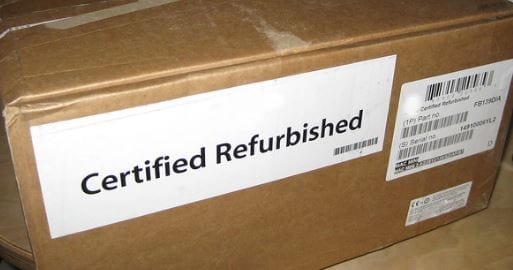Xu hướng làm việc tại nhà là ở đây để ở. Điều khởi đầu là một giải pháp tạm thời do đại dịch Covid-19 đã phát triển thành một cuộc cách mạng nơi làm việc. Mọi thứ sẽ không bao giờ trở lại như cũ và các chuyên gia đồng ý rằng công việc từ xa là ở đây để duy trì. Có thể làm việc từ xa mang lại một danh sách dài các lợi thế cho cả người sử dụng lao động và nhân viên.
Nhưng có một điều mà các nhà tuyển dụng không thực sự thích ở tình huống mới này. Họ không còn có thể để mắt đến nhân viên của mình nữa. Đó là lý do tại sao nhiều công ty quyết định cài đặt phần mềm giám sát trên máy tính của nhân viên. Hãy tiếp tục đọc hướng dẫn này để tìm hiểu những dấu hiệu cần tìm nếu bạn nghĩ rằng chủ nhân của bạn đang giám sát máy tính của bạn.
Nhưng trước tiên, nếu bạn đang tự hỏi liệu Microsoft Teams có thể được sử dụng để theo dõi bạn hay không, hãy xem hướng dẫn hữu ích này để tìm hiểu câu trả lời.
Làm cách nào để biết liệu Chủ nhân của tôi có đang giám sát máy tính của tôi hay không?

Kiểm tra quá trình nền của bạn
Nếu bạn đang sử dụng Windows 10, hãy nhấn các phím Alt + Ctrl + Del và mở Trình quản lý tác vụ . Nhấp vào tab Quy trình và kiểm tra xem có bất kỳ phần mềm giám sát nhân viên nào đã biết đang chạy ẩn hay không.
Nếu bạn sử dụng MacBook, hãy điều hướng đến Tiện ích và khởi chạy Trình theo dõi hoạt động . Các công cụ giám sát này thường ngốn rất nhiều CPU và RAM nên dễ phát hiện ra.
Tuy nhiên, hãy nhớ rằng quản trị viên CNTT của bạn có thể đã điều chỉnh cài đặt hệ thống của bạn để ẩn chương trình giám sát. Nếu chương trình đang chạy ở chế độ ẩn, nó sẽ không xuất hiện trong Trình quản lý tác vụ hoặc danh sách các chương trình đã cài đặt.
Ngoài ra, hãy kiểm tra hợp đồng của bạn để xem liệu chủ nhân của bạn có đề cập đến phần mềm giám sát hoặc theo dõi ở bất kỳ đâu. Sự hiện diện của một điều khoản như vậy xác nhận rằng chủ nhân của bạn đã cài đặt một số loại chương trình giám sát trên máy tính của bạn.
Ngoài ra, không có cách nào chắc chắn để biết liệu sếp của bạn có đang theo dõi bạn hay không.
Nếu có một chương trình giám sát đang chạy trên máy của bạn, đừng làm gì cả. Nếu bạn hủy quá trình hoặc gỡ cài đặt chương trình, quản trị viên CNTT của bạn sẽ nhận được cảnh báo. Rất có thể, họ sẽ buộc bắt đầu chương trình từ xa và cho sếp của bạn biết về hành động của bạn.
Cách bảo vệ quyền riêng tư của bạn
Nếu bạn đang sử dụng máy tính thuộc sở hữu của công ty bạn đang làm việc, đừng cố cài đặt các công cụ của bên thứ ba để chặn phần mềm giám sát. Người sử dụng lao động của bạn có thể nghi ngờ khi nghĩ rằng bạn có điều gì đó để che giấu và điều này có thể dẫn đến việc chấm dứt việc làm.
Thay vào đó, hãy đảm bảo ghi băng webcam của bạn (trừ khi được yêu cầu khác), không giữ các tệp cá nhân trên máy tính làm việc của bạn và không tham gia vào các hoạt động không liên quan đến công việc.
Sự kết luận
Mối quan hệ của bạn với người sử dụng lao động đôi khi có thể là một mối quan hệ khó khăn. Nếu bạn đang sử dụng máy do công ty cung cấp, hãy giả sử rằng họ đang theo dõi hành động của bạn để luôn an toàn. Nếu bạn chỉ sử dụng máy tính để chạy các tác vụ liên quan đến công việc, thì không có gì bạn phải lo lắng.
Bạn có thích ý tưởng chủ nhân giám sát hành động của bạn không? Chia sẻ suy nghĩ của bạn trong phần bình luận bên dưới.